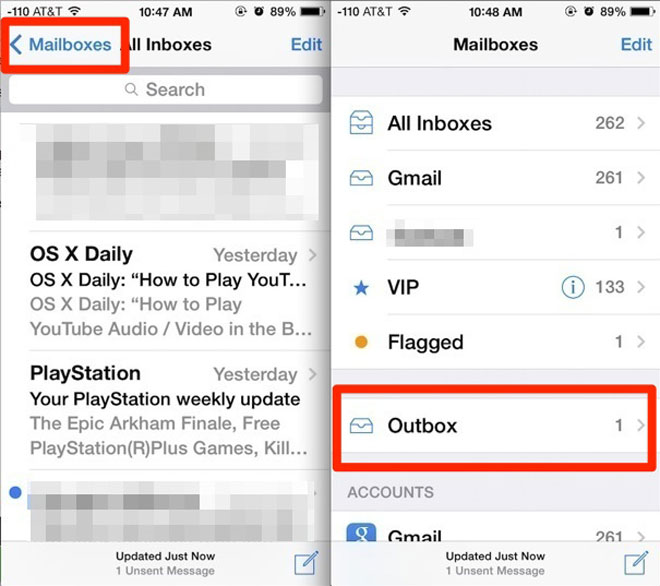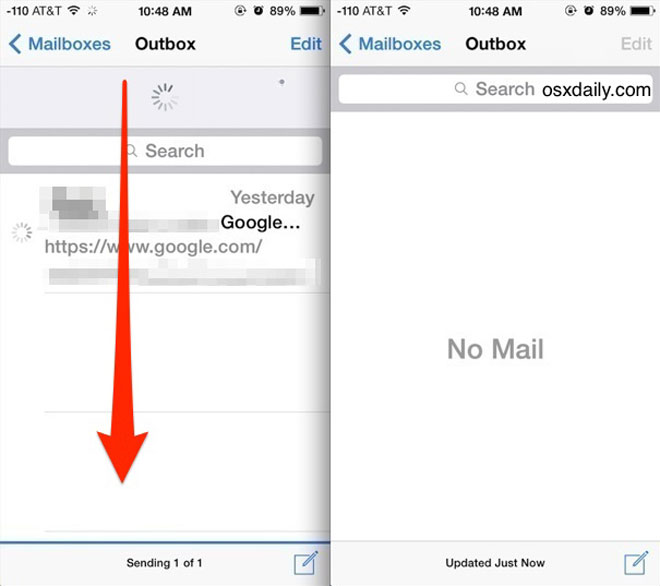Como Reenviar un Correo Fallido desde Nuestro Dispositivo con iOS
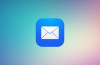
Todos los que tenemos un dispositivo con iOS, ya sea iPhone, iPad o iPod Touch, seguramente habremos enviado algún correo desde nuestro dispositivo. Pero ojo porque, no siempre sucede lo que damos ya por hecho.
Hay veces, ya sea por la zona en la que vivamos, los MB que hayamos consumido de nuestra operadora, o pasar por debajo de un puente en el momento exacto, que nuestro correo no se envíe. Aún que la app nativa de correo va muy bien, siempre puede ocurrir en uno de estos casos, que no se acabe de enviar el correo y tengamos que reenviarlo manualmente.
Para eso escribimos este tutorial que te enseñará a reenviar un correo fallido. Siempre tienes que fijarte después de mandar un correo nuevo para no tener problemas, al menos si se trata de un correo urgente o importante.
¿Como reenviamos un correo?
Bien, mostraremos como localizar dicho correo y también a reenviarlo. Para ello tenemos que ingresar, obviamente, en la app nativa de correo de nuestro dispositivo con iOS, y claro está, que tendremos que tener un correo que se haya enviado mal, ya que si no, no aparecerá la opción.
Estos son los pasos que has de seguir para poder reenviar tu correo al destinatario pre-seleccionado:
- Verifica que tu dispositivo dispone de una conexión a internet funcional en ese momento.
- Entramos en la aplicación Mail de nuestro dispositivo y pulsamos en Buzones, en la esquina superior izquierda de la aplicación.
- En la siguiente ventana entraremos en la sección “Salida”, si no tienes ningún mensaje mal enviado, no te aparecerá esta sección.
- Si lo que quieres es reenviar el correo, solo cal que deslices hacia abajo dicha ventana para que salga el “pull-to-refresh” y automáticamente se reenviará.
- Si no lo quieres reenviar, pero en cambio, quieres eliminar el correo, pulsa encima de “Editar” en la esquina superior derecha, selecciónalo y pulsa sobre “Eliminar”.
¿Como verificamos que esta vez si se ha enviado?
En el momento de reenviarlo, en la parte de abajo de la misma ventana podremos observar como dice “Enviando 1 de 1”, en el momento que desaparezca esa información significará que se a enviado el correo correctamente. Si no, nuevamente volverá a reaparecer el correo en la sección “Salida” de la aplicación.
Como bien hemos mencionado antes, al igual que los chicos de osxdaily, si no se te envía un correo probablemente sea por falta de cobertura de la red de datos, porque estas muy alejado del router o otros inconvenientes que imposibilitan la recepción y emisión de datos.
De otra manera, si has verificado que tu línea funcione correctamente, tengas cobertura o tu wifi no falle, y sigas teniendo el mismo problema, probablemente sea cosa de los servidores de la cuenta de correo que utilices, o sinó de la configuración de la misma, para ello intenta eliminar tu cuenta de correo de tu dispositivo y volver a añadirla. Para ello deberás dirigirte a Ajustes → Correo.